Projet : HiCAD Tôle
![]()
Cette fonction permet d'éditer une projection développée comme
Lors d'une exportation d'une projection développée sous DXF/DWG (AutoCAD), vous avez la possibilité d'enregistrer
S'ouvre alors la fenêtre de dialogue standard destinée à l'enregistrement d'un fichier. Sélectionnez à droite le paramètre d'exportation.
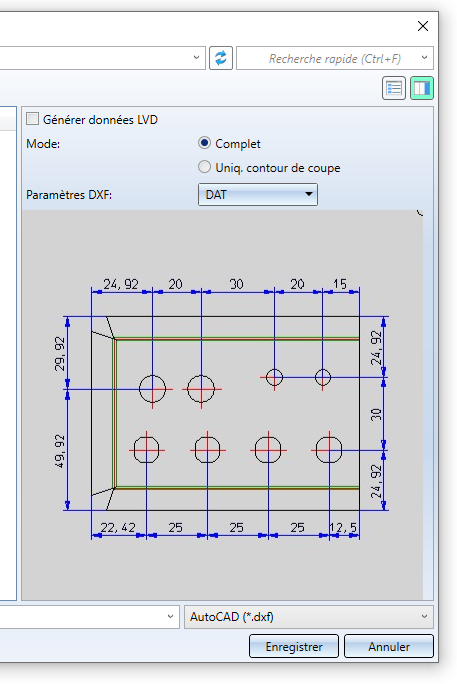
 si vous souhaitez en plus éditer des données XML pour CADMAN-B (à partir de la version 7.5).
si vous souhaitez en plus éditer des données XML pour CADMAN-B (à partir de la version 7.5).Préalablement à une édition de fichiers LVD, il est impératif d'avoir attribuer un outil de pliage aux zones de pliage au moyen de la fonction Attribution de l'outil de pliage ![]() .
.
Si Générer données LVD est coché, seule une projection développée complète peut être exportée.
Pour une exportation DXF/DWG, vous avez besoin du fichier HCADACAD.DAT. Il comprend :
Le fichier peut être adapté aux besoins du client et se trouve dans le sous-répertoire SYS de HiCAD. Ne sauvegardez pas le fichier après l'avoir modifié avec l'extension .DAT mais avec .DA1, .DA2 ou .DA3. Pour l'exportation des projections développée vers COBUS NCAD, vous disposez dans le répertoire SYS le fichier HCADACAD_COBUS.DAT. Si vous souhaitez utiliser ce fichier, sauvegardez-le avec l'extension correspondante (par ex. HCADACAD.DA1). Voir également la page suivante.
Pour l'édition de données GEO, l'attribution vers le fichier CAMIntHICAD_TEO.ini sera également prise en compte.
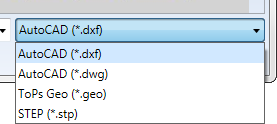
Si vous sélectionnez le format STEP, les options suivantes s'offrent à vous :
|
Transférer les strates |
Les strates sur lesquelles se trouvent les arêtes (par ex. les lignes de pliage sur la strate 2), seront transmises lors de l'exportation. |
|
Transférer les couleurs |
Les couleurs seront transmises lors de l'exportation. Si la cache est décochée, vous ne pourrez pas Exporter les informations de compatibilité via couleur de surface. |
|
Exporter les info. de compat. via couleur de surface |
En cochant cette case, vous pouvez déterminer si les informations de compatibilité par une couleur de surface devront être transmises. L'option Transférer les couleurs doit être cochée. Lors d'une exportation d'un élément STEP, le diamètre du perçage correspondant sera surligné en couleur. Dans le répertoire SYS de votre dossier d'installation HiCAD, vous trouvez le fichier de configuration FITINFO_COLOR.DAT, dans lequel est spécifié à quelles informations de compatibilité a été attribué quelles valeurs RVB. |
|
Exporter les points libres |
Selon si cette case est cochée ou décochée, vous déterminez si l'exportation des points libres de la scène doit être autorisée ou non (au cas où ceux-ci provoquent des problèmes en d'autres endroits). |
|
Exporter les arêtes libres |
Selon si cette case est cochée ou décochée, vous déterminez si l'exportation des arêtes libres de la scène doit être autorisée ou non (au cas où ceux-ci provoquent des problèmes en d'autres endroits). |
|
Corps fileté |
Sélectionnez En tant qu'éléments séparés ou Associé avec l'élément supérieur, si vous voulez que les corps filetés soient exportés en tant qu'éléments séparés ou associés à la scène. Sélectionnez Ne pas transférer, si vous ne voulez pas exporter les corps filetés. |
En sélectionnant ToPs GEO, vous avez la possibilité, en cochant l'option Exporter les arêtes de moulage, de déterminer sur les usinages (outils de formage, bombages) devront être pris en compte lors de l'exportation.
La configuration du nom de fichier se fait par le biais du fichier SheetToDXF.FTD. Vous pouvez adapter ce fichier selon l'entreprise dans l'Éditeur d'annotation. Si cela n'aboutit pas à un nom en particulier, c'est alors le nom "Tôle" qui sera utilisé.
Si vous avez élaboré la projection développée avec un paramétrage pour par ex. LVD, Bystronic, Cobus ou Lantek Expert, les paramètres seront pris en compte lors de la création du DXF.
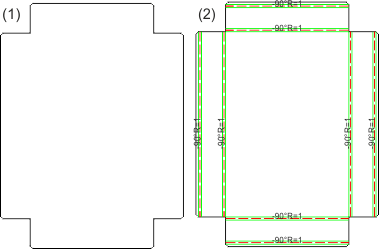
(1) Contour de coupe
(2) Complet
![]() À savoir :
À savoir :
Dans les projections développées, les filetages seront enregistrés comme éléments secondaires. Cette structure sera prise en compte dans la Tôle lors de l'édition DXF.

Exportation (Tôle 3D) • Projection développée (Tôle 3D)
|
© Copyright 1994-2020, ISD Software und Systeme GmbH |
Protection de la vie privée • Conditions générales de ventre • Cookies • Contact • Mentions légales